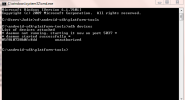A spoilercímkék létfontosságú részét képezik az online közösségeknek, ahol mindenféle aktuális szórakoztatásról szó esik, beleértve a Discordot is. Ha aktív egy szerveren, ahol szeretett TV-műsorokról, legújabb filmekről, új videojátékokról vagy akár tragikus vagy kiváltó tartalomról beszélget, akkor fontos tudni, hogyan hozhat létre spoilercímkéket. hogy közössége boldog legyen.
Tartalom
- Hogyan készítsünk spoilereket a Discordon
- Hogyan spoilerezz egy képet a Discordon
- Hogyan lehet kihagyni a spoilereket a Discordon
Ajánlott videók
Könnyen
5 perc
PC, laptop, tablet, ill okostelefon Discord hozzáféréssel
Elhelyezésük esetén ezek a címkék a Discord tartalmat egy fekete sávval vagy egy spoiler figyelmeztetéssel fedik le, amelyre a szerveren mások kattinthatnak, hogy felfedjék. Íme, hogyan működik, a legjobb módjai annak, és hogyan szabályozhatja a spoiler beállításait, ha a saját preferenciái kissé eltérnek.
Hogyan készítsünk spoilereket a Discordon
Győződjön meg arról, hogy bejelentkezett a Discordba, és készen áll az üzenet létrehozására. Érdemes lehet létrehozni egy privát szervert, vagy csatlakozni egy ártalmatlan közösséghez, miközben a spoilercímkéket teszteli, hogy megtudja, hogyan működnek. Ha készen áll, a következőket kell tennie:
1. lépés: Írja be üzenetét a chat dobozban ahogy általában tennéd.

2. lépés: Jelölje ki a szövegnek azt a részét, amelyet spoilerként szeretne lefedni. Ez lehet a teljes üzenet vagy csak egy része. Ez a legegyszerűbb az egérrel, de ha mobilt használ, akkor képesnek kell lennie hosszan megnyomva és mozgatnia az ujját, hogy kijelölje a megfelelő részt.

Összefüggő
- Hogyan használjunk laptopot másodlagos monitorral
- Hogyan készítsünk biztonsági másolatot iPhone-ról Mac, iCloud vagy PC segítségével
- Hogyan használhatjuk a DALL-E 2-t mesterséges intelligencia képek generálására
3. lépés: Egy kis menü jelenik meg a kiemelt szöveg felett, számos formázási lehetőséggel. A jobb oldalon egy négyzet látható, benne egy szem ikonnal. Ez a spoiler gomb. Jelölje ki, és a kiemelt szöveg automatikusan blokkolva lesz, amíg valaki ki nem választja. Mobilon ez csak egy opció, amely azt mondja Megjelölés spoilerként.

4. lépés: Ne feledje, hogy továbbra is láthatja saját szövegét a szövegmezőben, de most két sáv lesz a két oldalán, ahol spoiler van. Ez a Markdown szintaxis, amely jelzi, hol vannak a spoilerek, és ez a kattintás alternatívája, ha Ön gyorsan gépel. Csak kezdje a spoilereket „||” és fejezze be őket „||” és már indulhat is. Írja be a szöveget a chatbe, és a spoilereknek jól kell működniük. Ez jobb megoldás lehet a mobilalkalmazásban, ahol az ujjak hibázhatnak.

Hogyan spoilerezz egy képet a Discordon
A Discordban is spoilerezhetsz képeket, és a folyamat nagyjából ugyanaz. Létrehozása közben adjon hozzá egy képet az üzenethez, és válassza ki a formázási beállítások megtekintéséhez. Ismét keresse meg a Szem ikonra, amely ezúttal általában a bal oldalon található. Válassza ki, és a kép kék színben jelenik meg, spoiler figyelmeztetéssel.
Szinte az összes URL-t spoilerezheti is, ha nem szeretné, hogy az emberek automatikusan lássanak egy linket. Csak adja hozzá a „||” A jelölési nyelv, amelyet fent mutattunk az URL mindkét oldalán, és el lesz rejtve.

Hogyan lehet kihagyni a spoilereket a Discordon
Végül a Discord lehetővé teszi, hogy szabályozza, hogyan lássa a spoilereket, amivel sok időt takaríthat meg bizonyos közösségekben az Ön preferenciáitól függően.
1. lépés: Irány Felhasználói beállítások, majd válassza ki Szöveg és képek a bal oldali menüben.
2. lépés: Itt keresd meg a Spoilerek megjelenítése tartalom szakasz. Itt néhány különböző választási lehetőség közül választhat, többek között A szolgáltatásoknál moderálok és Mindig, attól függően, hogy hogyan szeretné megtekinteni a spoilereket.
3. lépés: Ezek a lehetőségek egyelőre csak a Discord asztali verziójában léteznek, ezért ne próbálja meg keresni őket mobilon.
Szeretne többet megtudni a Discord használatáról? Miért nem tanul hogyan rögzíthetek üzenetet a Discordon hogy könnyebben elérhetővé tegyük a szerver adatait. Aggasztó felhasználóval foglalkozik? Így jelentheti őket.
Szerkesztői ajánlások
- Ez a GPT-alapú Discord bot új nyelvet taníthat meg – itt van a használat módja
- A ChatGPT használata könyv vagy cikk összefoglalására
- Hogyan készítsünk grafikont Excelben
- Az osztott nézet használata Mac-en
- Naptár létrehozása a Google Táblázatokban
Frissítse életmódjátA Digital Trends segítségével az olvasók nyomon követhetik a technológia rohanó világát a legfrissebb hírekkel, szórakoztató termékismertetőkkel, éleslátó szerkesztőségekkel és egyedülálló betekintésekkel.